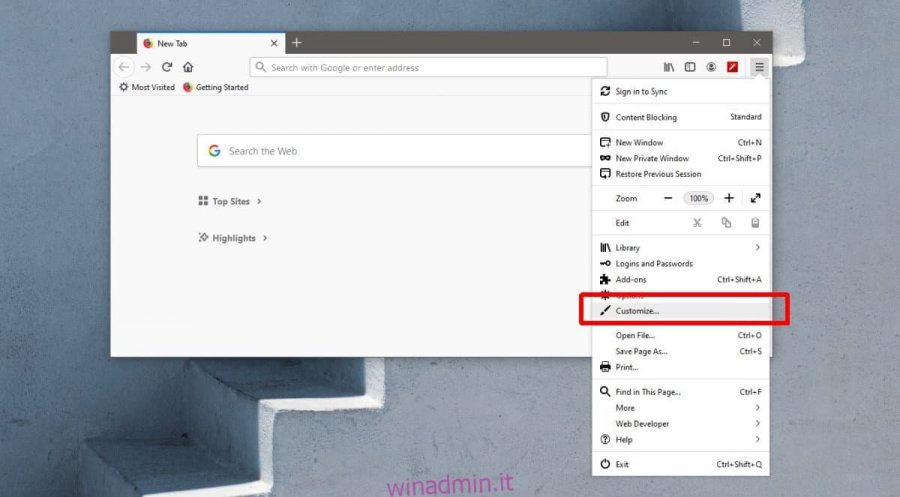I componenti aggiuntivi di Firefox possono, e spesso, aggiungere un’icona alla barra degli strumenti. Nella maggior parte dei casi, quando un componente aggiuntivo aggiunge un’icona alla barra degli strumenti, lo fa quando ha voci di menu a cui un utente dovrà accedere per poterlo utilizzare. I componenti aggiuntivi che non richiedono un’interazione aggiuntiva da parte dell’utente non si aggiungeranno alla barra degli strumenti nella maggior parte dei casi. Detto questo, se ritieni che i componenti aggiuntivi stiano ancora aggiungendo confusione al browser, puoi nascondere i componenti aggiuntivi di Firefox nel menu di overflow.
Firefox, come Chrome, ha un menu di overflow. Potresti non saperlo perché l’aggiunta di qualcosa richiede pochi clic. Non è come il menu del menu di overflow di Chrome.
Menu di overflow del componente aggiuntivo di Firefox
Apri Firefox e fai clic sull’icona dell’hamburger in alto a destra. Dal menu che si apre, seleziona Personalizza.
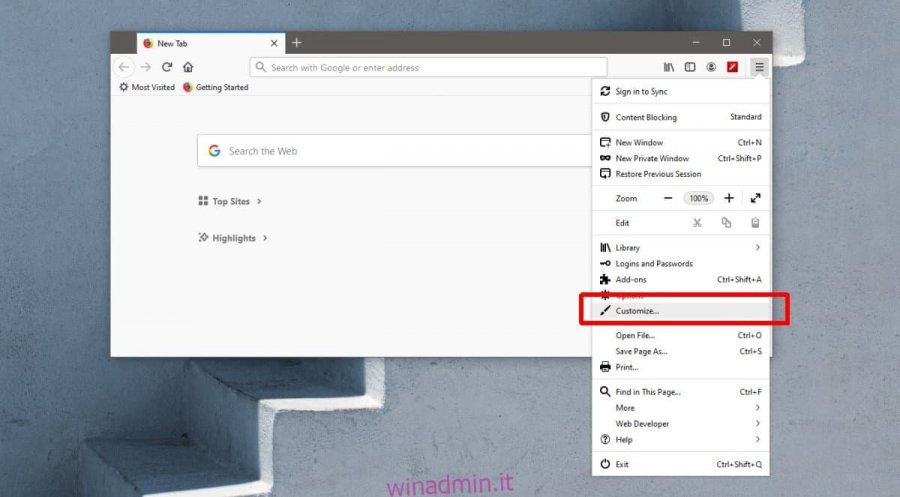
Vedrai il menu Overflow. Tutti i componenti aggiuntivi presenti sulla barra degli strumenti possono essere trascinati e rilasciati in questo menu. In effetti, puoi anche aggiungere alcune delle icone di Firefox al menu di overflow, se lo desideri.
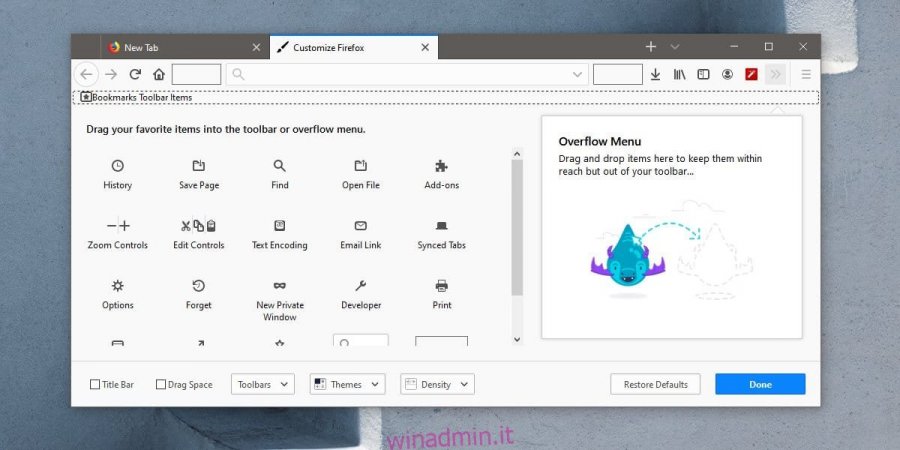
Dopo aver aggiunto tutti i componenti aggiuntivi necessari, fai clic su Fine e torna al browser. Quando sono presenti componenti aggiuntivi nel menu di overflow, viene visualizzato un pulsante a doppia freccia sulla barra degli strumenti. Fare clic e rivelerà i componenti aggiuntivi che hai nascosto lì dentro. Puoi fare clic su un componente aggiuntivo e accedere alle sue opzioni.
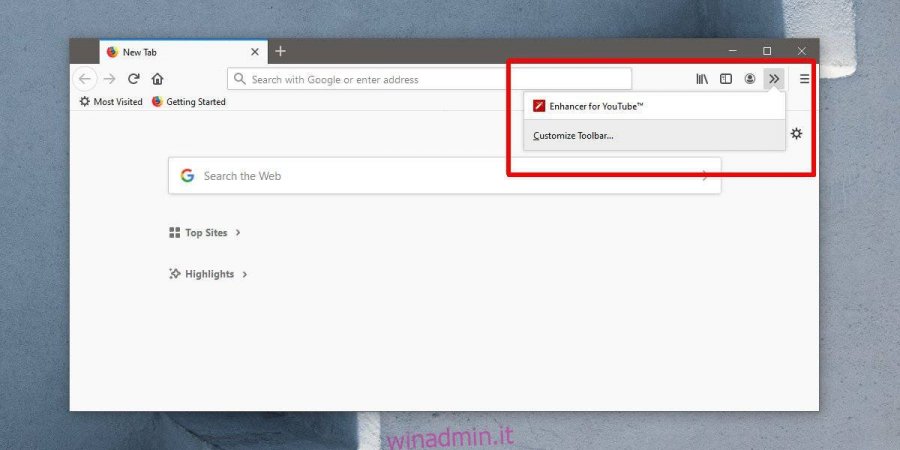
Se desideri rimuovere un componente aggiuntivo dal menu di overflow, dovrai tornare al menu Personalizza. Una volta aperto il menu Curstomize, trascina il componente aggiuntivo che desideri rimuovere dal menu di overflow fuori da esso e rilascialo sulla barra degli strumenti.
Il menu Oveflow ha lo scopo di aiutare a ridurre il disordine, ma aggiungerà un clic in più ogni volta che si desidera accedere a un componente aggiuntivo.
Il menu di overflow è una funzionalità di Firefox da molto tempo. Firefox ha subito un bel cambiamento dell’interfaccia utente nelle ultime versioni e questo menu è stato aggiunto durante la riprogettazione. È un po ‘goffo se lo confronti con il menu di overflow di Chrome. Il menu extra di Chrome ti consente di trascinare e rilasciare le estensioni per aggiungerle e rimuoverle. È molto più semplice e richiede meno clic.
Chrome ha un nuovo menu di overflow, o meglio un nuovo menu di estensione che puoi abilitare ed è molto simile al menu di overflow di Firefox per i componenti aggiuntivi. Funziona tramite un pulsante su cui devi fare clic per accedere alle estensioni e devi passare attraverso i menu per aggiungere o rimuovere estensioni. Fondamentalmente, Chrome ha una versione goffa per abbinare Firefox.